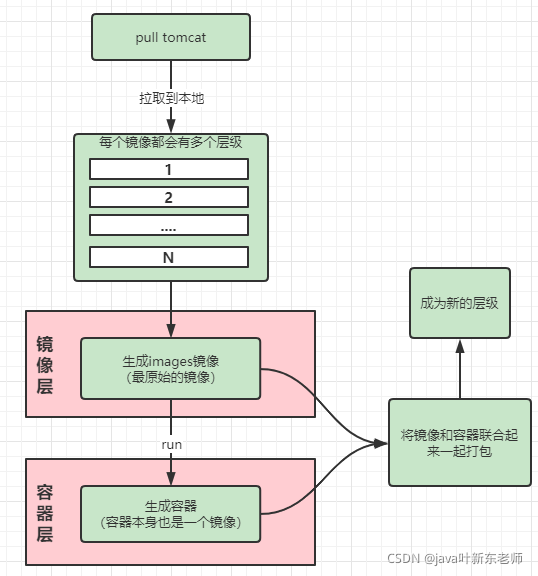构建镜像
构建镜像的两种方法:docker commit和docker build。通过这2种方式构建出来的镜像大小都是一样的;那么既然这2种方式都一样,我们应该使用哪一种呢?
commit
用户提交对容器的修改,并生成新的镜像。
docker commit -a="作者" -m="说明" -p 容器id/容器名称 镜像新名称:镜像版本# 举例,制作当前的tomcat容器生成镜像docker commit -a="yexindong" -m="首次制作的镜像" tomcat_1 mytomcat:1.0# 参数说明-a :提交的镜像作者;-c :使用Dockerfile指令来创建镜像;-m :提交时的说明文字;-p :在commit时,将容器暂停。
dockerFile
特点
- 每个指令都必须是大写
- 执行顺序是从上到下顺序执行
#表示注释- 每个指令都会创建提交一个新的镜层,并提交(每个指令都是一个docker commit)
- dockerFile是面向开发人员的;由开发人员构建镜像,就需要写dockerFile文件,然后将镜像交付给运维直接部署即可;不需要运维配置繁杂的jvm参数命令;
- dockerFile正在逐渐称为企业的交付标注,所以开发人员必须要掌握;
dickerFile 指令
使用dockerFile创建镜像,实际上就是用脚本文件的方式创建;脚本内指令如下
FROM 指定基础镜像(它的妈妈是谁)MAINTAINER 指定作者(告诉别人,是谁创造了它),一般都是姓名 + 邮箱LABEL 指定标签信息USER 设置容器运行时的用户RUN 在build过程要运行的命令 (在容器外运行,也就是在宿主机运行的命令,在这里我们可以给容器安装一些应用程序 yum install xxxx)ADD 添加文件到镜像中(往它肚子里放点东西),如果.tar.gz文件的话, 会自动解压COPY 类似ADD,将文件拷贝到镜像,不会解压压缩文件ENV 设置环境变量VOLUME 设置文件挂载(给它一个存放行李的地方),默认是匿名挂载EXPOSE 暴露端口,指定容器运行时开放的端口,运行也需要开放这个端口才能访问 docker run -d -p 8080:8080 镜像id (打开一扇窗,让风(数据)可以来去自如)CMD 容器运行时要执行的命令(在容器内运行的命令),可用来运行默认要运行的程序,只有最后一个CMD才会运行,且只运行一次ENTRYPOINT 和CMD一样,但是可以追加命令;ONBIUILD 当构建一个被继承dockerFile,这个时候就会运行ONBUILD 指令,属于触发指令WORKDIR 指定工作目录,也就是登陆后默认进去的目录;
指令用法
FROM
FROM centos
MAINTAINER
MAINTAINER yexindong<xxx@163.com>
USER
指定用户运行,默认使用root用户,在docker run 中可以通过 -u 选项来覆盖USER指令的设置。
如果不是内置帐户,则必须首先创建该用户;
USER root
ENV
# 环境变量可以随便设置,MYPATH为key ,/user/local是值ENV MYPATH /user/local
EXPOSE
# 开放单个端口EXPOSE 80# 开放多个端口EXPOSE 22 80 8080 3306 8009 8090
ADD
# file 是你当前宿主机的文件名称# /root/home 是你要将file打包到镜像的目录ADD file /root/home
COPY
用法与ADD一致,区别是COPY指令不会解压文件
COPY file /root/home
CMD
容器内运行命令,只能运行一个命令
# 第一种用法CMD echo 11# 第二种用法CMD ["echo","33"]
ENTRYPOINT
容器内运行命令,用法和CMD一致,区别是可以运行多个命令
# 定义多个 ENTRYPOINT 就可以运行多个命令ENTRYPOINT ["ls","-l"]ENTRYPOINT ["./start.sh"]ENTRYPOINT ps -ef | grep tomcat
CMD 和 ENTRYPOINT 的区别
- CMD 相同的指令只有最后一个会生效
- ENTRYPOINT可以追加命令;
使用 dockerFile创建镜像
那么现在我们就自己一个tomcat的镜像,首先创建一个文件 dockerFile_1
vim dockerFile_1
脚本内容如下,注意,脚本内的关键字必须是大写的,VOLUME 是匿名挂载的
FROM centosRUN yum install net-tools.x86_64 -yRUN yum -y install vimRUN yum install vi -yVOLUME ["/data/tomcat_file_1","/data/tomcat_file_2"]EXPOSE 8080# 打印当前时间CMD dateWORKDIR /root
创建好脚本文件后,就可以就行构建了,注意后面那个点
docker build -f dockerFile_1 -t xindong_centos_3:1.1 .# 说明-f 需要构建的脚本文件-t tag的缩写,构建后的镜像名称:版本号
运行命令后展示以下信息,就表示已经构建成功了
Sending build context to Docker daemon 1.802GBStep 1/8 : FROM centos---> 5d0da3dc9764Step 2/8 : RUN yum install net-tools.x86_64 -y---> Using cache---> a3d489e47eebStep 3/8 : RUN yum -y install vim---> Using cache---> f7dfc03c0fd9Step 4/8 : RUN yum install vi -y---> Using cache---> c111382ba821Step 5/8 : VOLUME ["data/tomcat_file_1","/data/tomcat_file_2"]---> Using cache---> 37a5e93cbe4aStep 6/8 : EXPOSE 8080---> Using cache---> 1a2305853377Step 7/8 : CMD date---> Using cache---> 8102785d418dStep 8/8 : WORKDIR /root---> Using cache---> ad8a585d32e3Successfully built ad8a585d32e3Successfully tagged xindong_centos_3:latest
查看镜像,这就是我们刚刚创建好的镜像
[root@VM_0_5_centos ~]# docker imagesREPOSITORY TAG IMAGE ID CREATED SIZExindong_tomcat 1.1 f72aa7e90980 37 seconds ago 680MB
运行这个镜像
# 通过镜像id运行docker run -d 镜像id/镜像名称# 通过镜像名称运行docker run -d 镜像名称:版本号
镜像保存、加载
如果需要将自己构建的镜像发送给别人,又不想通过仓库来共享,就可以用镜像保存的功能,
镜像保存
首先我们将镜像以文件的方式保存到本地磁盘,使用save命令
docker save 镜像id/镜像名称 -o /本地目录/文件名称# 比如这样docker save ad8a585d32e3 -o /root/dockerFile/xx.tar# 运行后,就可以看到,文件已经保存成功了[root@VM_0_5_centos dockerFile]# lltotal 356440-rw------- 1 root root 364991488 Oct 28 18:45 xx.tar
加载已保存的镜像
使用load命令加载,看到如下内容,表示镜像已经加载成功了
[root@VM_0_5_centos dockerFile]# docker load -i /root/dockerFile/xx.tar2fefb3e7f055: Loading layer [==================================================>] 47.6MB/47.6MB8b589f61fd94: Loading layer [==================================================>] 58.82MB/58.82MB753a6b1d88c8: Loading layer [==================================================>] 19.99MB/19.99MBLoaded image ID: sha256:ad8a585d32e34b301aab4b278704a908f6eca53884fd531a79859dd6054a22ae
接下来我们看看镜像已经加载好了,但是还没有名字
[root@VM_0_5_centos dockerFile]# docker imagesREPOSITORY TAG IMAGE ID CREATED SIZE<none> <none> ad8a585d32e3 2 hours ago 356MB
接下来使用tag命令给这个镜像起个名字和版本号吧
[root@VM_0_5_centos dockerFile]# docker tag ad8a585d32e3 xindong_tomcat_2:1.0# 在看看镜像,已经有名字了[root@VM_0_5_centos dockerFile]# docker imagesREPOSITORY TAG IMAGE ID CREATED SIZExindong_tomcat_2 1.0 ad8a585d32e3 2 hours ago 356MB
区别
使用commit的话,其他人或者过一段时间后自己也不知道这个镜像是怎么做出来的,都安装了什么。。但是使用Dockerfile构建的镜像,我们能够很清楚看到是执行了哪些命令。
既然使用docker commit这么不方便,那我们为什么还要学习它呢?其实仔细想一下docker build的每一步构建出来的镜像是不是就是通过docker commit构建出来的。因此学习docker commit可以让我们更好的理解docker build;
其实说白了,不管是docker commit 和是dockefile,都是将目前已有的镜像经过处理后在生成一个新的镜像,它们之间的流程图如下